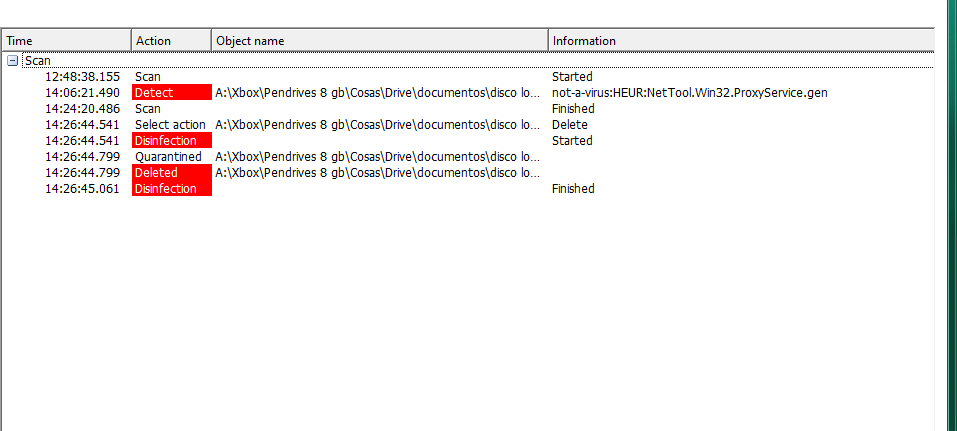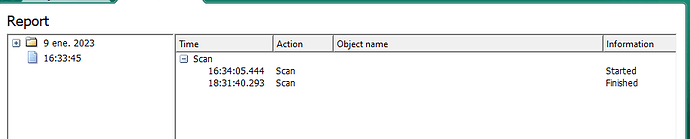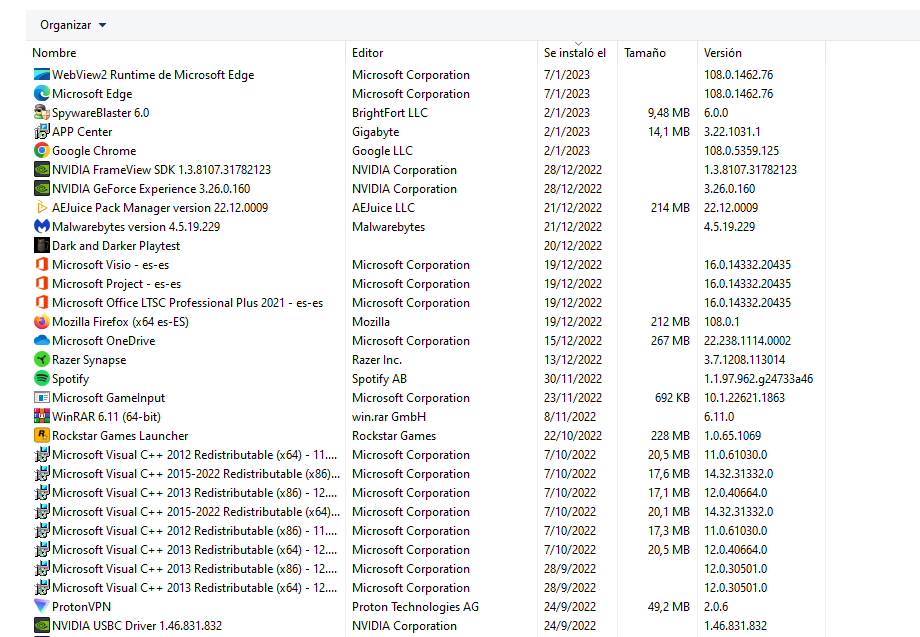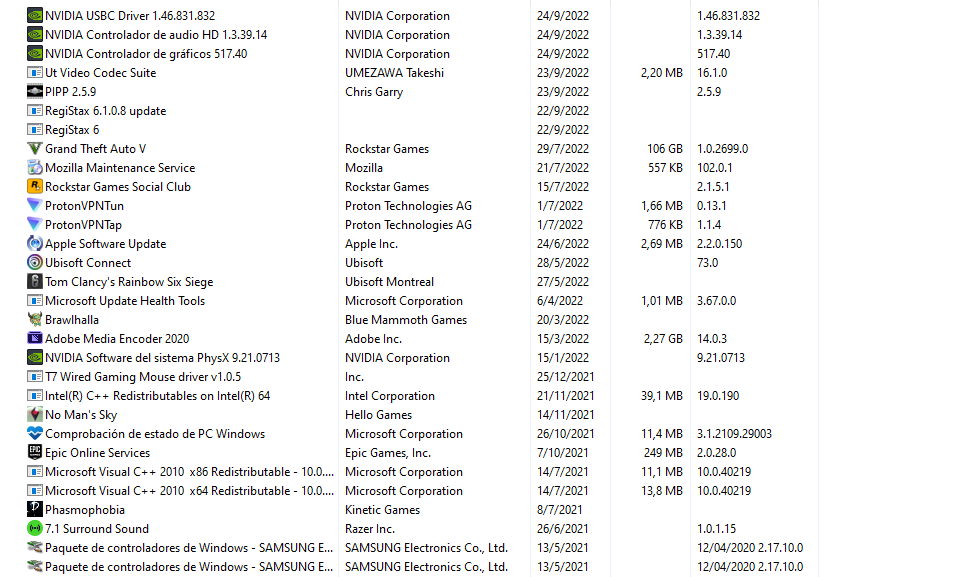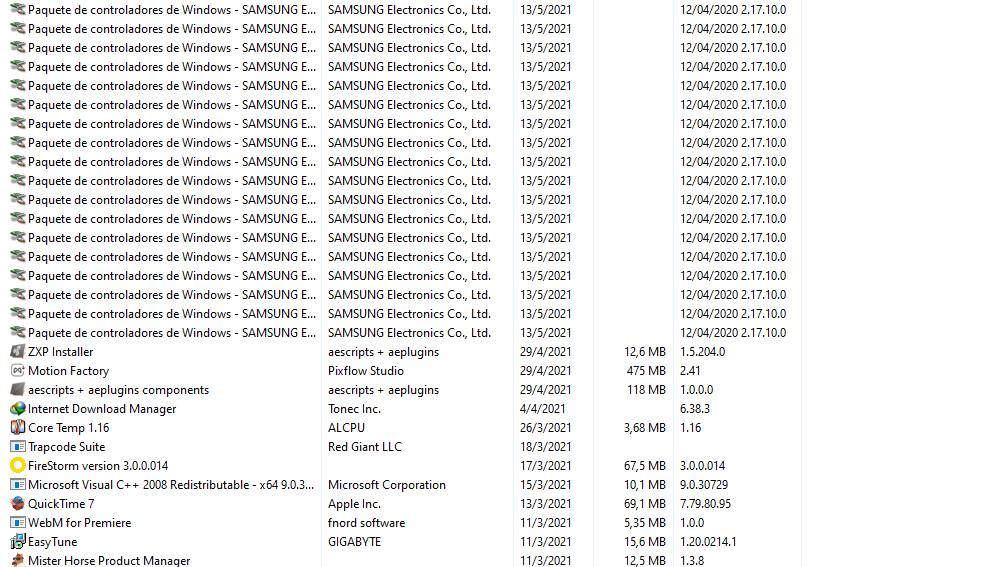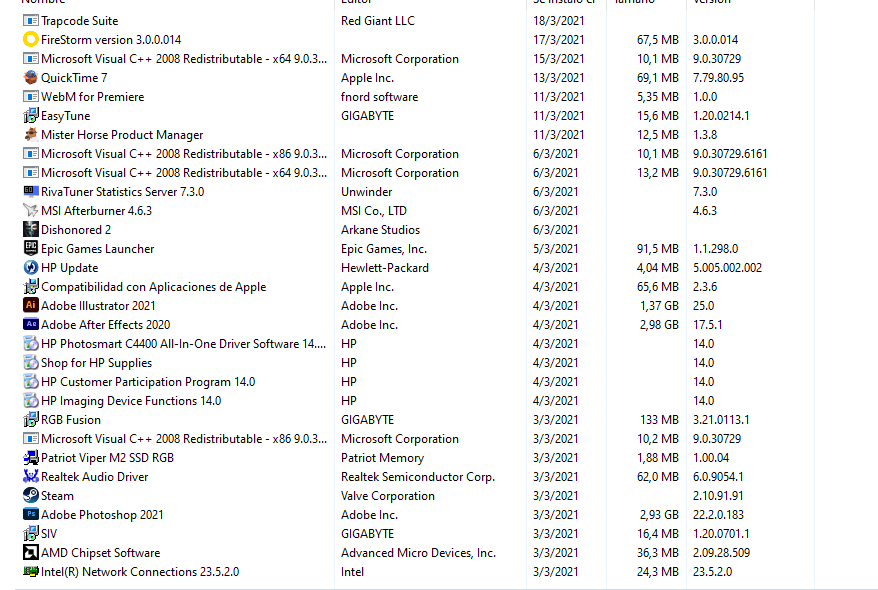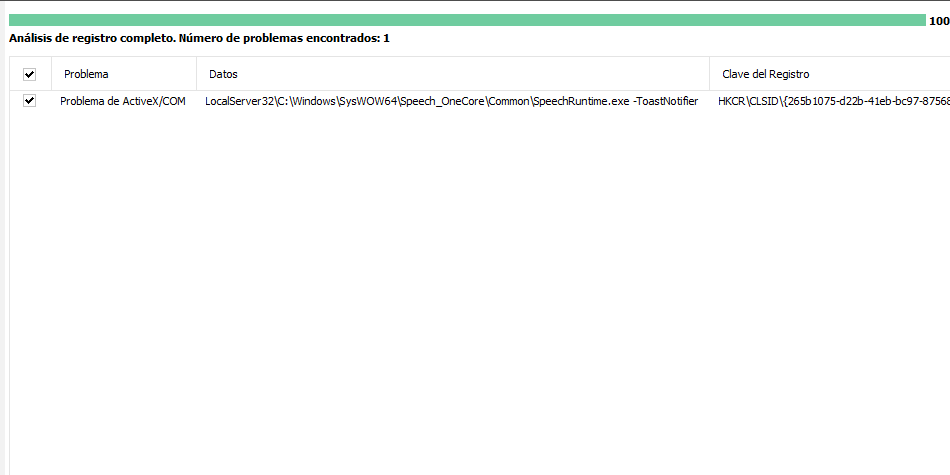Hola! @Chicloi No me deja descargar el reporte, le tome captura de pantalla, tampoco me pidio reiniciar, debo hacerlo??
Buenas @Maot121, en respuesta a su pregunta con la Captura de Pantalla que usted me ha enviado es correcto. Si el dicho programa durante la realización del proceso de análisis no le ha solicitado reiniciar no reinicie!
Para comprobar que está todo correcto realice usted de nuevo el mismo procedimiento, realice usted de nuevo un nuevo proceso de análisis siguiendo las indicaciones que le dejado junto al dicho programa: Kspersky Virus Removal Tool y me manda de nuevo una Captura de pantalla cuando finalice el proceso de desinfección.
Quedo a la espera de su respuesta!
Hola! @Chicloi ya lo hice y me salió todo limpio
Buenas @Maot121, acabo de revisar la captura de pantalla que usted me ha enviado y usted ha realizado correctamente todos los procesos y el programa ha realizado correctamente su función.
Ahora, realice usted los siguientes pasos:
IMPORTANTE:
![]() PASALE CADA PROGRAMA POR SEPARADO Y HASTA QUE NO ACABE EL PRIMER PROGRAMA DE ANALIZAR POR COMPLETO, SIGUIENDO LAS INDICACIONES DADAS, NO LE PASE EL SIGUIENTE Y ASÍ CON EL RESTO DE PROGRAMAS.
PASALE CADA PROGRAMA POR SEPARADO Y HASTA QUE NO ACABE EL PRIMER PROGRAMA DE ANALIZAR POR COMPLETO, SIGUIENDO LAS INDICACIONES DADAS, NO LE PASE EL SIGUIENTE Y ASÍ CON EL RESTO DE PROGRAMAS.
![]() DURANTE TODO EL PROCESO DE DESINFECCIÓN DE SU ORDENADOR, QUE NO SE APAGUE LA PANTALLA, ES DECIR, QUE SU PANTALLA NO SE PONGA EN ESTADO DE SUSPENSION YA QUE PUEDE INTERRUMPIRSE EL PROCESO DE DESINFECCIÓN DE SU ORDENADOR Y NO ELIMINAR LAS AMENAZAS E INFECCIONES QUE ENCUENTRE.
DURANTE TODO EL PROCESO DE DESINFECCIÓN DE SU ORDENADOR, QUE NO SE APAGUE LA PANTALLA, ES DECIR, QUE SU PANTALLA NO SE PONGA EN ESTADO DE SUSPENSION YA QUE PUEDE INTERRUMPIRSE EL PROCESO DE DESINFECCIÓN DE SU ORDENADOR Y NO ELIMINAR LAS AMENAZAS E INFECCIONES QUE ENCUENTRE.
![]() SI LOS PROGRAMAS QUE SE LE INDIQUEN EN ESTE FORO QUE SE LE PASEN A SU ORDENADOR YA LOS TUVIERA INSTALADOS, NO HACE FALTA QUE LOS INSTALE DE NUEVO, SIMPLEMENTE EJECUTE EL PROGRAMA QUE SE LE INDIQUE EN ESTE FORO Y SIGA LAS INDICACINES Y EL MANUAL QUE SE LE DEJA JUNTO AL PROGRAMA.
SI LOS PROGRAMAS QUE SE LE INDIQUEN EN ESTE FORO QUE SE LE PASEN A SU ORDENADOR YA LOS TUVIERA INSTALADOS, NO HACE FALTA QUE LOS INSTALE DE NUEVO, SIMPLEMENTE EJECUTE EL PROGRAMA QUE SE LE INDIQUE EN ESTE FORO Y SIGA LAS INDICACINES Y EL MANUAL QUE SE LE DEJA JUNTO AL PROGRAMA.
![]() SI ALGUNO DE LOS PROGRAMA DE LOS QUE SE LE INDIQUE EN ESTE FORO, UNA VEZ FINALIZADO EL PROCESO DE ANALISIS, LE INDICA QUE DEBE REINICIAR! PUES REINICIE, PERO SÓLO SI SE LO INDICA DICHO PROGRAMA.
SI ALGUNO DE LOS PROGRAMA DE LOS QUE SE LE INDIQUE EN ESTE FORO, UNA VEZ FINALIZADO EL PROCESO DE ANALISIS, LE INDICA QUE DEBE REINICIAR! PUES REINICIE, PERO SÓLO SI SE LO INDICA DICHO PROGRAMA.
Ahora ejecutarás una serie de herramientas respetando el orden los pasos con todos los programas cerrados incluidos los navegadores.
![]() Descargue, Instale y ejecute el siguiente programa: MalwareBytes Anti-Rootkit Beta. A continuación, le dejo la Url de Descarga del programa: MalwareBytes Anti-Rootkit Beta, para que sepas cómo descargarlo e instalarlo correctamente y su Manual del: MalwareBytes Anti-Rootkit Beta, para que sepas cómo utilizarlo y configurarlo correctamente:
Descargue, Instale y ejecute el siguiente programa: MalwareBytes Anti-Rootkit Beta. A continuación, le dejo la Url de Descarga del programa: MalwareBytes Anti-Rootkit Beta, para que sepas cómo descargarlo e instalarlo correctamente y su Manual del: MalwareBytes Anti-Rootkit Beta, para que sepas cómo utilizarlo y configurarlo correctamente:
![]() .
. ![]() . Url de Descarga del: MalwareBytes Anti-Rootkit Beta:, para que sepas cómo descargarlo e instalarlo correctamente: MalwareBytes Anti-Rootkit Beta.
. Url de Descarga del: MalwareBytes Anti-Rootkit Beta:, para que sepas cómo descargarlo e instalarlo correctamente: MalwareBytes Anti-Rootkit Beta.
![]() .
. ![]() . Manual del: MalwareBytes Anti-Rootkit Beta, para que sepas cómo utilizarlo y configurarlo correctamente: Click aquí: Manual del MalwareBytes Anti-Rootkit Beta (IMPORTANTE: Elimine TODAS las amenazas e infecciones que encuentre y NO restaure NADA).
. Manual del: MalwareBytes Anti-Rootkit Beta, para que sepas cómo utilizarlo y configurarlo correctamente: Click aquí: Manual del MalwareBytes Anti-Rootkit Beta (IMPORTANTE: Elimine TODAS las amenazas e infecciones que encuentre y NO restaure NADA).
MUY IMPORTANTE:
![]() Una vez finalizado el dicho programa, si encuentra amenazas, veremos una pantalla similar a esta:
Una vez finalizado el dicho programa, si encuentra amenazas, veremos una pantalla similar a esta:
![]() Nos aseguraremos que todas las casillas están marcadas de los elementos detectados y que la casilla
Nos aseguraremos que todas las casillas están marcadas de los elementos detectados y que la casilla ![]() esta tildada como en la imagen.
esta tildada como en la imagen.
![]() A continuación, para eliminar las amenazas, pulsamos el botón:
A continuación, para eliminar las amenazas, pulsamos el botón: ![]()
![]() Una vez finalizada la desinfección, pulsamos el botón:
Una vez finalizada la desinfección, pulsamos el botón: ![]() y reiniciamos el PC.
y reiniciamos el PC.
![]() .
. ![]() . Siga su Manual del: MalwareBytes Anti-Rootkit Beta al pie de la letra y me manda una Captura de Pantalla con todas las amenazas e infecciones que se refleje que ´´haya eliminado´´ el dicho programa.
. Siga su Manual del: MalwareBytes Anti-Rootkit Beta al pie de la letra y me manda una Captura de Pantalla con todas las amenazas e infecciones que se refleje que ´´haya eliminado´´ el dicho programa.
Quedo a la espera de su respuesta!
Listo @Chicloi
Malwarebytes Anti-Rootkit BETA 1.10.3.1001
www.malwarebytes.org
Database version:
main: v2023.01.09.07
rootkit: v2023.01.09.07
Windows 10 x64 NTFS
Internet Explorer 11.789.19041.0
Miguel :: DESKTOP-IQIAQ3T [administrator]
9/1/2023 6:52:15 p. m.
mbar-log-2023-01-09 (18-52-15).txt
Scan type: Quick scan
Scan options enabled: Anti-Rootkit | Drivers | MBR | Physical Sectors | Memory | Startup | Registry | File System | Heuristics/Extra | Heuristics/Shuriken
Scan options disabled:
Objects scanned: 199973
Time elapsed: 1 hour(s), 34 minute(s), 24 second(s)
Memory Processes Detected: 0
(No malicious items detected)
Memory Modules Detected: 0
(No malicious items detected)
Registry Keys Detected: 0
(No malicious items detected)
Registry Values Detected: 0
(No malicious items detected)
Registry Data Items Detected: 0
(No malicious items detected)
Folders Detected: 0
(No malicious items detected)
Files Detected: 0
(No malicious items detected)
Physical Sectors Detected: 0
(No malicious items detected)
(end)
Ahora, realice usted los siguientes pasos:
IMPORTANTE:
IMPORTANTE:
![]() PASELE CADA PROGRAMA POR SEPARADO, ES DECIR, PASALE EL PRIMER PROGRAMA Y UNA VEZ QUE HAYA REALIZADO POR COMPLETO EL PROCESO DE ANALISIS Y SIGUIENDO SU MANUAL, PASELE EL SEGUNDO PROGRAMA Y ASÍ CON EL RESTO DE PROGRAMAS.
PASELE CADA PROGRAMA POR SEPARADO, ES DECIR, PASALE EL PRIMER PROGRAMA Y UNA VEZ QUE HAYA REALIZADO POR COMPLETO EL PROCESO DE ANALISIS Y SIGUIENDO SU MANUAL, PASELE EL SEGUNDO PROGRAMA Y ASÍ CON EL RESTO DE PROGRAMAS.
![]() RESPETE EL ORDEN DE LOS PROGRAMAS EN DICHO PROCESO DE ANALISIS.
RESPETE EL ORDEN DE LOS PROGRAMAS EN DICHO PROCESO DE ANALISIS.
![]() SI ALGÚN PROGRAMA LE PIDE REINICIAR, PROCEDES! PERO SOLO SI SE LO SOLICITA EL PROGRAMA.
SI ALGÚN PROGRAMA LE PIDE REINICIAR, PROCEDES! PERO SOLO SI SE LO SOLICITA EL PROGRAMA.
Aclarado esto, realice lo siguiente:
![]() Descargue, Instale y ejecute el siguiente programa: TDSSKiller. A continuación, le dejo la Url de Descarga del programa TDSSKiller, para que pueda ejecutar e instalar el programa correctamente y su Manual del: TDSSKiller, para que sepas cómo utilizarlo y configurarlo correctamente:
Descargue, Instale y ejecute el siguiente programa: TDSSKiller. A continuación, le dejo la Url de Descarga del programa TDSSKiller, para que pueda ejecutar e instalar el programa correctamente y su Manual del: TDSSKiller, para que sepas cómo utilizarlo y configurarlo correctamente:
![]() .
. ![]() . Url del Descarga del: TDSSKiller, para que pueda ejecutar e instalar el programa correctamente: Cick aquí: TDSSKiller. (IMPORTANTE: Descárguelo en su: escritorio):
. Url del Descarga del: TDSSKiller, para que pueda ejecutar e instalar el programa correctamente: Cick aquí: TDSSKiller. (IMPORTANTE: Descárguelo en su: escritorio):
![]() .
. ![]() Manual del: TdssKiller para que sepa usted cómo configurarlo y utilizarlo correctamente:
Manual del: TdssKiller para que sepa usted cómo configurarlo y utilizarlo correctamente:
![]() .
. ![]() Seleccione la herramienta con un clic izquierdo y ejecútela presionando el botón derecho sobre ella >>> elegir
Seleccione la herramienta con un clic izquierdo y ejecútela presionando el botón derecho sobre ella >>> elegir ![]() tal y como se muestra en la pantalla:
tal y como se muestra en la pantalla:

![]() .
. ![]() Se iniciará el Control de Cuentas de Usuario (UAC) , presione en
Se iniciará el Control de Cuentas de Usuario (UAC) , presione en  tal y como se muestra en la pantalla:
tal y como se muestra en la pantalla:

-
Una pequeña ventana se abrirá iniciando la búsqueda de actualizaciones:

![]() .
. ![]() En la próxima pantalla verá el “Acuerdo de licencia de usuario final” , presione en
En la próxima pantalla verá el “Acuerdo de licencia de usuario final” , presione en ![]() :
:

![]() .
. ![]() La siguiente pantalla será la de kaspersky Security Network Statement, presione en
La siguiente pantalla será la de kaspersky Security Network Statement, presione en ![]() :
:

![]() .
. ![]() Se abrirá la ventana principal del programa:
Se abrirá la ventana principal del programa:
- Presione sobre
 :
:

![]() .
. ![]() deje marcadas (habilitte) en dicho programa todas estas casillas que se reflejan a continuación tal y como se refleja en la siguiente pantalla:
deje marcadas (habilitte) en dicho programa todas estas casillas que se reflejan a continuación tal y como se refleja en la siguiente pantalla:

-
Si te pide que debe de reiniciar dicho programa procedes!
MUY IMPORTANTE:
![]() .
. ![]() Si el equipo está infectado:
Si el equipo está infectado:
- Se mostrará una pantalla similar a esta:

-
Seleccione usted en todas las columnas que le aparezcan a usted la siguiente opción:

-
Presione
 para que se aplique la acción.
para que se aplique la acción. -
Para desinfectar correctamente el Sistema se le puede solicitar que reinicie el equipo, presione el botón

-
Me manda usted una Captura de Pantalla que refleje todas las infecciones y virus que haya eliminado el dicho programa
Quedo a la espera de su respuesta!
Hola! @Chicloi No detecto nada
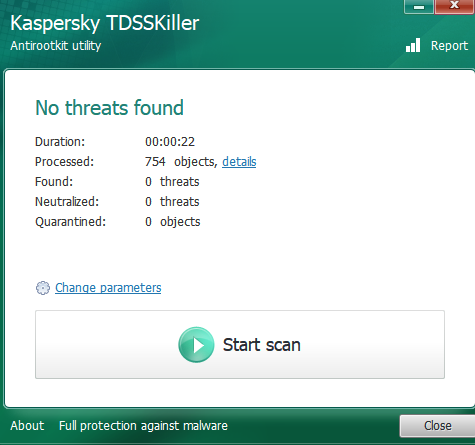
Ahora, realice usted el siguiente procedimiento:
![]() Descargue, instale y ejecute en el escritorio: AdwCleaner. Aquí le dejo la Url de Descarga del: AdwCleaner, para que puedas instalarlo y descargarlo correctamente: Click aquí: Adwcleaner. Aquí le dejo su Manual del: AdwCleaner, para que sepas cómo utilizarlo y configurarlo correctamente: Siga usted los pasos del manual que le dejo a continuación:
Descargue, instale y ejecute en el escritorio: AdwCleaner. Aquí le dejo la Url de Descarga del: AdwCleaner, para que puedas instalarlo y descargarlo correctamente: Click aquí: Adwcleaner. Aquí le dejo su Manual del: AdwCleaner, para que sepas cómo utilizarlo y configurarlo correctamente: Siga usted los pasos del manual que le dejo a continuación:
-
Desactiva tu antivirus Como deshabilitar temporalmente un antivirus y cualquier programa de seguridad que tengas activado.
-
Ejecuta Adwcleaner.exe (Si usas Windows Vista/7/8 u 10 presiona clic derecho y selecciona Ejecutar como Administrador.)
-
Pulsar en el botón Analizar Ahora, y espera a que se termine el análisis. Inmediatamente pulsa sobre el botón Iniciar Reparación.
-
Espera a que termine y sigue las instrucciones que te aparezcan. Si te pidiera Reiniciar, pues reinicias el ordenador pulsando en Aceptar. Si dicho programa “NO” te pide reiniciar NO reinicies.
-
Si no encuentra nada, pulsa en Omitir Reparación.
-
Activa de nuevo tu antivirus y cualquier programa de seguridad que tengas activado.
-
El log lo encontrarás en la pestaña Informes, volviendo a abrir el programa, si es necesario o en la siguiente ubicación: C:\AdwCleaner\Logs\AdwCleaner[C0].txt.
-
Para más información aquí te dejo su Manual del: AdwCleaner, para que sepas cómo utilizarlo y configurarlo correctamente: Click aquí: Manual del Adwcleaner.
Para poder enviarme usted el Informe y/o Reporte correctamente que se le solicito en este foro realice usted los siguientes pasos que le indico a continuación:

Quedo a la espera de su respuesta!
@Chicloi Limpio tambien
# -------------------------------
# Malwarebytes AdwCleaner 8.4.0.0
# -------------------------------
# Build: 08-30-2022
# Database: 2022-10-10.1 (Cloud)
# Support: https://www.malwarebytes.com/support
#
# -------------------------------
# Mode: Scan
# -------------------------------
# Start: 01-10-2023
# Duration: 00:00:09
# OS: Windows 10 (Build 19044.2364)
# Scanned: 32103
# Detected: 0
***** [ Services ] *****
No malicious services found.
***** [ Folders ] *****
No malicious folders found.
***** [ Files ] *****
No malicious files found.
***** [ DLL ] *****
No malicious DLLs found.
***** [ WMI ] *****
No malicious WMI found.
***** [ Shortcuts ] *****
No malicious shortcuts found.
***** [ Tasks ] *****
No malicious tasks found.
***** [ Registry ] *****
No malicious registry entries found.
***** [ Chromium (and derivatives) ] *****
No malicious Chromium entries found.
***** [ Chromium URLs ] *****
No malicious Chromium URLs found.
***** [ Firefox (and derivatives) ] *****
No malicious Firefox entries found.
***** [ Firefox URLs ] *****
No malicious Firefox URLs found.
***** [ Hosts File Entries ] *****
No malicious hosts file entries found.
***** [ Preinstalled Software ] *****
No Preinstalled Software found.
########## EOF - C:\AdwCleaner\Logs\AdwCleaner[S00].txt ##########
Ahora, realice usted los siguientes pasos:
![]() Escriba usted lo siguiente en la Barra de Búsqueda de su ordenador:
Escriba usted lo siguiente en la Barra de Búsqueda de su ordenador: ![]() ó un click en:
ó un click en:
![]() y escriba usted lo siguiente: panel de control y le aparecerá una pantalla similar a esta:
y escriba usted lo siguiente: panel de control y le aparecerá una pantalla similar a esta:
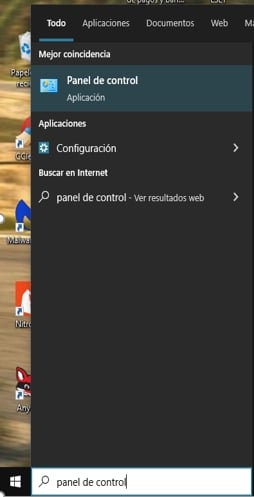
![]() Un click en la siguiente pestaña donde pone:
Un click en la siguiente pestaña donde pone: ![]()
![]() Aparecerá una pantalla similar a esta:
Aparecerá una pantalla similar a esta:
Maximice usted la pantalla y me manda usted una ó varias Capturas de Pantalla con todo lo que se refleje empezando por arriba y terminando por abajo del todo!
Quedo a la espera de su respuesta!
Buenas @Maot121 le hago una pregunta, el siguiente programa que le indico a continuación: ![]() lo utiliza usted o puede ser desinstalado.
lo utiliza usted o puede ser desinstalado.
Quedo a la espera de su respuesta!
@Chicloi Si! puedo hacerlo, pero quisiera saber por que? tiene algo malo??
Buenas @Maot121, en respuesta a su pregunta acabo de realizar un proceso de análisis del
![]() descargándolo de su página oficial y realizando un chequeo con la página de: VirusTotal y puede contener infección según el proceso de análisis que se ha realizado con la página: VirusTotal
descargándolo de su página oficial y realizando un chequeo con la página de: VirusTotal y puede contener infección según el proceso de análisis que se ha realizado con la página: VirusTotal
Aquí le dejo los resultados que se han obtenido en el proceso de análisis de la página: VirusTotal para que pueda revisarlo usted mismo y pueda verificar que el dicho navegador: ![]() puede contener infección:
puede contener infección:
Le hago una pregunta @Maot121 ¿Desea que se le desinstale el navegador: ![]() con las indicaciones que yo le indique para que se pueda desinstalar el dicho navegador que le indico correctamente?
con las indicaciones que yo le indique para que se pueda desinstalar el dicho navegador que le indico correctamente?
Quedo a la espera de su respuesta!
@Chicloi Si claro, me sirve la ayuda para desinstalarlo
Desinstalación de programas:
Ahora, realice usted los siguientes pasos:
-
Programas a desinstalar:


![]() Realice usted los siguientes pasos que le indico a continuación:
Realice usted los siguientes pasos que le indico a continuación:
IMPORTANTE:
![]() Si este programa que se va a utilizar:
Si este programa que se va a utilizar: ![]() ya lo tuviera usted instalado en su: Ordenador NO hace falta que lo instale de nuevo, simplemente siga el Manual y las indicaciones que le he dado siguiendo todos los pasos que se le indican en este foro para que pueda realizar correctamente el proceso de desinstalación de cada unos de los programas que le indico en este foro.
ya lo tuviera usted instalado en su: Ordenador NO hace falta que lo instale de nuevo, simplemente siga el Manual y las indicaciones que le he dado siguiendo todos los pasos que se le indican en este foro para que pueda realizar correctamente el proceso de desinstalación de cada unos de los programas que le indico en este foro.
![]() Antes de realizar usted todo el procedimiento léase usted todas las indicaciones que le dejo en este foro y revise el: Manual que le dejo junto al programa: Revo Uninstaller para poder realizar correctamente los pasos que le indico a continuación y no se equivoque usted en el Proceso de Desinstalación de los mismos:
Antes de realizar usted todo el procedimiento léase usted todas las indicaciones que le dejo en este foro y revise el: Manual que le dejo junto al programa: Revo Uninstaller para poder realizar correctamente los pasos que le indico a continuación y no se equivoque usted en el Proceso de Desinstalación de los mismos:
DESINSTALACIÓN PROGRAMAS:
Para los programas en que te diga: puedes quitarlos. Hazlo así:
Desinstalalos con: Revo Uninstaller en su MODO AVANZADO. Para ello sigues en la parte de desinstalación de programas.
Aquí le dejo la Url de Descarga del: Revo Uninstaller para que pueda descargar e instalar el programa correctamente: Click aquí: Revo Uninstaller . Aquí le dejo el Manual del: Revo Uninstaller, para que sepa cómo usarlo y configurarlo correctamente: Click aquí: Manual del Revo Uninstaller
========================================================================

![]() Si durante el PROCESO DE DESINSTALACIÓN del programa:
Si durante el PROCESO DE DESINSTALACIÓN del programa: ![]() le solicita que debe de ´´REINICIAR´´ procedes!
le solicita que debe de ´´REINICIAR´´ procedes!
![]() Desinstale usted el siguiente programa:
Desinstale usted el siguiente programa: ![]()
![]() Si durante el ´´PROCESO DE DESINSTALACIÓN´´ usted tiene alguna duda en los pasos que debe de seguir ´´ME ESCRIBE POR AQUÍ´´ y se lo aclaro.
Si durante el ´´PROCESO DE DESINSTALACIÓN´´ usted tiene alguna duda en los pasos que debe de seguir ´´ME ESCRIBE POR AQUÍ´´ y se lo aclaro.
![]() Léase usted el MANUAL que le dejo junto al programa y aplique usted dicho MANUAL: ´´APLICADO AL PROGRAMA
Léase usted el MANUAL que le dejo junto al programa y aplique usted dicho MANUAL: ´´APLICADO AL PROGRAMA ![]()
========================================================================
Ahora realice usted lo siguiente, siguiendo usted el Manual del: Revo Uninstaller ´´APLICADO AL PROGRAMA QUE LE INDICO QUE DESINSTALE A CONTINUACIÓN´´:
Quitas el programas que encuentre: Revo Uninstaller, ´´APLICADO AL PROGRAMA QUE LE INDICO QUE DESINSTALE A CONTINUACIÓN´´:
![]()
![]()
Pues sería el siguiente:
![]()
![]()
O bien:
![]()
![]() (Todos los que sean
(Todos los que sean ![]() + Lo que sea de Nombre).
+ Lo que sea de Nombre).
Estos deben de quedar completamente desinstalados.
Me mandas una Captura de Pantalla! con todo lo que salga.
Cuando haya usted desinstalado el programa que le he indicado me lo comunica por aquí!
Quedo a la espera de su respuesta!
@Chicloi Lo desinstalé pero no salió nada al finalizar, solo lo de eliminar archivos residuales y lo hice
Aquí le dejo los siguientes pasos que debe de seguir usted ´´al pie de la letra´´ realizar TODOS LOS PASOS SEGUIDOS tal como viene en el manual que le dejo a continuación.
En primer lugar, ´´LEASE USTED TODOS LOS PASOS QUE LE DEJO A CONTINUACIÓN´´ y es muy ´´IMPORTANTE´´ QUE MIENTRAS USTED ESTÁ LEYENDO ´´TODOS LOS PASOS QUE LE INDICO A CONTINUACIÓN´´ QUE ´´ME LO COMUNIQUE POR AQUÍ ANTES DE QUE USTED PROCEDA A REALIZAR CUALQUIER PROCEDIMIENTO PARA QUE YO SE LO PUEDA ACLARAR Y DE COMO RESULTADO UN EXITO EN LA REALIZACION DE LOS MISMOS´´.
Aclarado esto: Aquí le dejo los siguientes pasos que debe de seguir al pie de la letra** realizar TODOS LOS PASOS SEGUIDOS** tal como viene en el manual que le dejo a continuación:
Ahora, realice usted los siguientes pasos:
![]() Descargue pero NO instale usted hasta que yo se lo indique se lo comunique el Navegador: Google Chrome de la siguiente Url de Descaga que le dejo a continuación para que pueda descargar el programa correctamente: Aquí le dejo la Url de Descarga del: Navegador Google Chrome para que pueda descargarlo correctamente pero NO lo instale hasta que yo se lo comunique: click aquí: Navegador Google Chrome
Descargue pero NO instale usted hasta que yo se lo indique se lo comunique el Navegador: Google Chrome de la siguiente Url de Descaga que le dejo a continuación para que pueda descargar el programa correctamente: Aquí le dejo la Url de Descarga del: Navegador Google Chrome para que pueda descargarlo correctamente pero NO lo instale hasta que yo se lo comunique: click aquí: Navegador Google Chrome
Seguidamente crea usted una: Nueva Carpeta en su: escritorio de su ordenador con el Nombre: Navegador Google Chrome y doble click en dicha carpeta y abra usted la dicha carpeta que ha creado y Copie y Pegue con Botón Secundario el dicho archivo que ha descargado usted en la Nueva Carpeta que ha creado usted previamente en su escritorio de su ordenador.
Ahora, realice usted los siguientes pasos
DESINSTALACIÓN DE PROGRAMAS:
Para los programas en que te diga: puedes quitarlos. Hazlo así:
Desinstalalos con: Revo Uninstaller en su Modo Avanzado. Para ello sigues su manual la parte de desinstalación de programas.
Quitas todos los programas que encuentre Revo con los nombres de:
![]()
Pues serían los siguientes:
![]()
O bien:
![]() (Todos los que sean
(Todos los que sean
![]() + Lo que sea de Nombre).
+ Lo que sea de Nombre).
Estos deben de quedar completamente desinstalados.
Manual del Revo Uninstaller: Manual de Revo Uninstaller - nº 2 por SanMar
Ahora, realice usted lo siguiente, siguiendo el manual aplicado a los programas que le indico que desinstale a continuación:
![]() DESINSTALACIÓN PROGRAMAS:
DESINSTALACIÓN PROGRAMAS:
Para los programas en que te diga: puedes quitarlos. Hazlo así:
Desinstalalos con: Revo Uninstaller en su Modo Avanzado. Para ello sigues su: manual la parte de desinstalación de programas.
Quitas todos los programas que encuentre Revo con los nombres de:
![]() :
:
![]()
Pues serían los siguientes:
![]()
O bien:
![]() (Todos los que sean
(Todos los que sean
![]() + Lo que sea de Nombre).
+ Lo que sea de Nombre).
Estos deben de quedar completamente desinstalados.
Manual de Uso: Revo Uninstaller: Manual de Revo Uninstaller - nº 2 por SanMar
Me mandas una Captura de Pantalla! con todo lo que salga cuando finalice el dicho proceso.
Ahora, siga usted los siguientes pasos que le indico a continuación:
IMPORTANTE:
![]() Si alguno de los programas de los que se le indiquen en este foro ya los tuviera instalado usted, NO hace falta que los instale de nuevo, simplemente lo ejecuta y siga las indicaciones dadas y su Manual que se le deja junto al programa.
Si alguno de los programas de los que se le indiquen en este foro ya los tuviera instalado usted, NO hace falta que los instale de nuevo, simplemente lo ejecuta y siga las indicaciones dadas y su Manual que se le deja junto al programa.
![]() Pásele cada programa por separado y hasta que NO termine el programa de pasarse por completo, siguiendo los pasos indicados y su Manual, NO le pase el siguiente programa y así con el resto de programas que se le indiquen en este foro.
Pásele cada programa por separado y hasta que NO termine el programa de pasarse por completo, siguiendo los pasos indicados y su Manual, NO le pase el siguiente programa y así con el resto de programas que se le indiquen en este foro.
Aclarado todo esto, siga los siguientes pasos que se le indican a continuación:
![]() Descargue, instale y Ejecute Ccleaner. Aquí le dejo la Url de Descarga del: Ccleaner para que pueda instalarlo y descargarlo correctamente: Click aquí: Ccleaner.. Aquí te dejo su Manual del: Ccleaner, para que sepa cómo utilizarlo y configurarlo correctamente: Manual del CCleaner.
Descargue, instale y Ejecute Ccleaner. Aquí le dejo la Url de Descarga del: Ccleaner para que pueda instalarlo y descargarlo correctamente: Click aquí: Ccleaner.. Aquí te dejo su Manual del: Ccleaner, para que sepa cómo utilizarlo y configurarlo correctamente: Manual del CCleaner.
MUY IMPORTANTE:
En estas últimas versiones de CCleaner, junto al instalador del programa, viene añadida la opción de instalar el software Avast antivirus. Recomendamos DESTILDAR esa opción para hacer una instalación limpia solo de CCleaner y para ello debe de realizar una una instalación personalizada haciendo un click en la pestaña que pone: ![]() y siguiendo el proceso de instalación que le vaya indicando en tal proceso de instalación:
y siguiendo el proceso de instalación que le vaya indicando en tal proceso de instalación:

Tal como lo muestra la siguiente imagen, DESTILDAMOS la opción de Avast cuando se INICIE EL PROGRAMA por primera vez que ha instalado usted clickeando en la pestaña que pone: Recharzar o un mensaje similar y presionamos el botón rechazar o un mensaje similar tal.
Aclarado todo esto realice usted los siguientes pasos a seguir:
Aquí te dejo su Manual del: Ccleaner, para que sepa cómo utilizarlo y configurarlo correctamente: click aquí: Manual de CCleaner y seguidamente siga usted los siguientes pasos:
Lo instalas y lo ejecutas. En la pestaña Limpieza personalizada dejas la configuración predeterminada. Haces clic en Analizar y esperas a que termine. Seguidamente haz clic en Ejecutar Limpiador. Clic en la pestaña Registro > clic en Buscar Problemas esperas que termine. Finalmente clic en Reparar Seleccionadas y realizas una Copia de Seguridad del registro de Windows. (IMPORTANTE: En la opción de Registro pásele varias veces dicho procedimiento hasta que se refleje que: NO SE HAN ENCONTRADO PROBLEMAS ó TODOS LOS PROBLEMAS HAN SIDO RESUELTOS o un mensaje similar).
Finalizado el proceso me manda usted una Captura de Pantalla en el que se refleje que: NO SE HAN ENCONTRADO PROBLEMAS ó TODOS LOS PROBLEMAS HAN SIDO RESUELTOS o un mensaje similar).
Ahora, siga usted estos pasos le indico a continuación:
![]() Descargue, instale y Ejecute: Glary Utilities. Aquí le dejo la Url de Descarga del: Glary Utilities, para que pueda descargarse el programa e instalarlo correctamente: click aquí: Glary Utilities.
Descargue, instale y Ejecute: Glary Utilities. Aquí le dejo la Url de Descarga del: Glary Utilities, para que pueda descargarse el programa e instalarlo correctamente: click aquí: Glary Utilities.
Aquí le dejo su: Manual del: Glary Utilities para que sepas cómo utilizarlo y configurarlo correctamente: Siga usted los siguientes pasos del: Manual que le indico a continuación:
-
Abrir el programa: Glary Utilities con Derechos de Administrador.
-
Click donde pone la opción Mantenimiento en 1-Click y dejar Todas las opciones Habilitadas como se puede observar en esta imagen y clickea usted en la pestaña que pone Buscar problemas tal y como se refleja en la siguiente imagen:
- Empezará el proceso. Una vez finalizado dicho proceso click en la pestaña que pone: Reparar Problemas. Dejar que termine dicho proceso, empezará a solucionar los problemas encontrados.
-
Repetir nuevamente todo este procedimiento desde el principio hasta que en ****todos los recuadros ponga que: NO se han encontrado problemas.
-
Seguidamente diríjase usted a la Nueva Carpeta que ha creado usted en su: escritorio de su ordenador y doble click y abra usted dicha Carpeta que ha creado usted en su escritorio de su ordenador con el nombre: Navegador Google Chrome y doble click sobre el dicho archivo e instálelo usted y siga los pasos que se le indiquen en el dicho proceso de instalación.
![]() Seguidamente acceda a nuestro foro: forospyware para que le pueda seguir recibiendo ayuda de su ordenador accediendo a la siguiente Url que le dejo a continuación:
Seguidamente acceda a nuestro foro: forospyware para que le pueda seguir recibiendo ayuda de su ordenador accediendo a la siguiente Url que le dejo a continuación:
Url 1: ForoSpyware
ó
Url 2: https://forospyware.com/
Nota:
![]() Al acceder a la Url de nuestro foro: forospyware es posible que le pida el: Usuario y la Contraseña con el cual usted se registró por primera vez en nuestro foro, si usted NO recordara la contraseña cuando usted acceda a dicha Url le da un click en la opción que pone:
Al acceder a la Url de nuestro foro: forospyware es posible que le pida el: Usuario y la Contraseña con el cual usted se registró por primera vez en nuestro foro, si usted NO recordara la contraseña cuando usted acceda a dicha Url le da un click en la opción que pone:
- Olvidó su contraseña ó Usuario ó algún mensaje similar y siga los pasos que se le indican para poder acceder de nuevo a nuestro foro para que le pueda seguir reparando su ordenador.
Cuando haya realizado usted todos los pasos que le he indicado me lo comunica por aquí!
Quedo a la espera de su respuesta!
@Chicloi Hola! tengo un problema con la opción de registro de CCcleaner, después de reparar los problemas hay uno que se repite constantemente aunque lo repare una y otra vez
Buenas @Maot121, voy a intentar resolverle el problema del Registro con respecto al programa: Ccleaner que usted comenta.
SOLUCIÓN AL PROBLEMA DEL REGISTRO DEL: CCLEANER:
No se preocupe para solucionar el problema que me comenta siga estos pasos que le indico a continuación:
![]() Realice el mismo procedimientos que ha estado realizando correctamente, pásele de nuevo el programa del Ccleaner, siguiendo su manual, y una vez que le salga dicho problema realice el siguiente procedimiento:
Realice el mismo procedimientos que ha estado realizando correctamente, pásele de nuevo el programa del Ccleaner, siguiendo su manual, y una vez que le salga dicho problema realice el siguiente procedimiento:
![]() Botón secundario sobre el archivo que pone:
Botón secundario sobre el archivo que pone:
P.D.: IMPORTANTE: NO SE EQUIVOQUE DE ARCHIVO SELECCIONE ESTE ARCHIVO, QUE SE INDICA A CONTINUACIÓN:
LocalServer32\C:\Windows\SysWOW64\Speech_OneCore\Common\SpeechRuntime.exe-ToastNotofier HKCR\CLSID{265b1075-d22b-41eb-bc97-87568f3e6dab}
![]() De la lista de opciones que da: Elegir la opción que pone:
De la lista de opciones que da: Elegir la opción que pone:
Abrir en Regedit
![]() En la parte izquierda, botón derecho (Clic derecho) en el color que aparece en gris el que se refleja resaltado de color gris que es esta clave de registro:
En la parte izquierda, botón derecho (Clic derecho) en el color que aparece en gris el que se refleja resaltado de color gris que es esta clave de registro:
P.D.: IMPORTANTE: NO SE EQUIVOQUE DE ARCHIVO SELECCIONE ESTE ARCHIVO, QUE SE INDICA A CONTINUACIÓN:
{265b1075-d22b-41eb-bc97-87568f3e6dab}
![]() De la lista que sale elegir la siguiente opción que pone: Permisos
De la lista que sale elegir la siguiente opción que pone: Permisos
Click donde pone: Opciones avanzadas
En donde pone: Propietarios click en donde pone: Cambiar
Click en la pestaña que pone: Opciones avanzadas y click en la pestaña que pone: Buscar ahora click en la pestaña donde pone: Administradores y click en la pestaña que pone: Aceptar y click de nuevo en la pestaña que pone: Aceptar
![]() Marcar (Tildar) donde pone lo siguiente: - Reemplazar propietario en subcontenedores y objetos – y click donde pone: Administradores
Marcar (Tildar) donde pone lo siguiente: - Reemplazar propietario en subcontenedores y objetos – y click donde pone: Administradores
Marque (Habilite) la opción que dice: Reemplazar todas las entradas de permisos de objetos secundarios por entradas de permisos heredables de este objeto – y click en la pestaña que pone: Aplicar
Si te sale una notificación que dice lo siguiente:
Esto reemplazará permisos definidos explícitamente en todos los descendientes de este objeto con permisos heredables de {265b1075-d22b-41eb-bc97-87568f3e6dab}, ¿Desea continuar?
Click en la pestaña que pone: Sí y click en la pestaña que pone: Aceptar y click de nuevo en la pestaña que pone: Aceptar
![]() Cerrar Regedit
Cerrar Regedit
![]() En CCleaner, seleccione: Solucionar problema(s)
En CCleaner, seleccione: Solucionar problema(s)
Escanear en busca de problemas: problema(s) solucionado(s) y coménteme si se solucionó el problema.
Quedo a la espera de su respuesta!